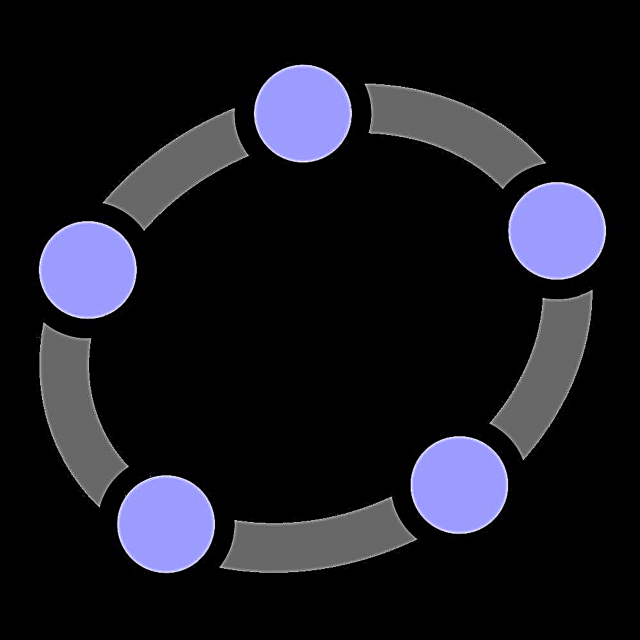మీరు స్కైప్ ద్వారా మీ స్నేహితుడు లేదా పరిచయస్తులతో మాట్లాడాలనుకుంటున్నారు, కాని అనుకోకుండా ప్రోగ్రామ్లోకి ప్రవేశించడంలో సమస్యలు ఉన్నాయి. అంతేకాక, సమస్యలు చాలా భిన్నంగా ఉంటాయి. ప్రోగ్రామ్ను ఉపయోగించడం కొనసాగించడానికి ప్రతి నిర్దిష్ట పరిస్థితిలో ఏమి చేయాలి - చదవండి.
స్కైప్లోకి ప్రవేశించడంలో సమస్యను పరిష్కరించడానికి, మీరు దాని సంభవించిన కారణాలను రూపొందించాలి. సాధారణంగా, లాగిన్ విఫలమైనప్పుడు స్కైప్ ఇచ్చే సందేశం ద్వారా సమస్య యొక్క మూలాన్ని గుర్తించవచ్చు.
కారణం 1: స్కైప్కు కనెక్షన్ లేదు
స్కైప్ నెట్వర్క్కు కనెక్షన్ లేకపోవడం గురించి సందేశం వివిధ కారణాల వల్ల పొందవచ్చు. ఉదాహరణకు, ఇంటర్నెట్ కనెక్షన్ లేదు లేదా విండోస్ ఫైర్వాల్ ద్వారా స్కైప్ నిరోధించబడింది. స్కైప్కు కనెక్ట్ చేసే సమస్యను పరిష్కరించడానికి సంబంధిత వ్యాసంలో దీని గురించి మరింత చదవండి.

పాఠం: స్కైప్ కనెక్టివిటీ సమస్యను ఎలా పరిష్కరించాలి
కారణం 2: నమోదు చేసిన డేటా గుర్తించబడలేదు
తప్పు లాగిన్ / పాస్వర్డ్ జతను నమోదు చేయడం గురించి సందేశం అంటే మీరు స్కైప్ సర్వర్లో నిల్వ చేసిన పాస్వర్డ్తో సరిపోలని లాగిన్ను నమోదు చేసారు.
మీ వినియోగదారు పేరు మరియు పాస్వర్డ్ను మళ్లీ నమోదు చేయడానికి ప్రయత్నించండి. పాస్వర్డ్ను నమోదు చేసేటప్పుడు కేసు మరియు కీబోర్డ్ లేఅవుట్పై శ్రద్ధ వహించండి - బహుశా మీరు పెద్ద అక్షరాలకు బదులుగా బ్లాక్ అక్షరాలను లేదా ఆంగ్లానికి బదులుగా రష్యన్ వర్ణమాల యొక్క అక్షరాలను నమోదు చేయండి.
- మీరు మీ పాస్వర్డ్ను మరచిపోతే దాన్ని రీసెట్ చేయవచ్చు. దీన్ని చేయడానికి, ప్రోగ్రామ్ లాగిన్ స్క్రీన్ దిగువ ఎడమవైపు ఉన్న బటన్ను క్లిక్ చేయండి.
- పాస్వర్డ్ రికవరీ ఫారంతో డిఫాల్ట్ బ్రౌజర్ తెరుచుకుంటుంది. ఫీల్డ్లో మీ ఇ-మెయిల్ లేదా ఫోన్ను నమోదు చేయండి. రికవరీ కోడ్ మరియు మరిన్ని సూచనలతో కూడిన సందేశం దానికి పంపబడుతుంది.
- పాస్వర్డ్ రికవరీ తరువాత, అందుకున్న డేటాను ఉపయోగించి స్కైప్కు లాగిన్ అవ్వండి.
స్కైప్ యొక్క వివిధ వెర్షన్లలోని పాస్వర్డ్ రికవరీ విధానం మా ప్రత్యేక వ్యాసంలో మరింత వివరంగా వివరించబడింది.
పాఠం: స్కైప్ పాస్వర్డ్ను ఎలా తిరిగి పొందాలి
కారణం 3: ఈ ఖాతా వాడుకలో ఉంది
మీరు మరొక పరికరంలో సరైన ఖాతాతో సైన్ ఇన్ అయ్యే అవకాశం ఉంది. ఈ సందర్భంలో, మీరు ప్రోగ్రామ్ ప్రస్తుతం నడుస్తున్న కంప్యూటర్ లేదా మొబైల్ పరికరంలో స్కైప్ను మూసివేయాలి.

కారణం 4: మీరు వేరే స్కైప్ ఖాతాతో లాగిన్ అవ్వాలి
ప్రస్తుత ఖాతాతో స్కైప్ స్వయంచాలకంగా లాగిన్ అవ్వడం సమస్య అయితే, మీరు వేరేదాన్ని ఉపయోగించాలనుకుంటే, మీరు లాగ్ అవుట్ అవ్వాలి.
- దీన్ని చేయడానికి, స్కైప్ 8 లో, చిహ్నాన్ని క్లిక్ చేయండి. "మరిన్ని" ఎలిప్సిస్ రూపంలో మరియు అంశంపై క్లిక్ చేయండి "నిష్క్రమించు".
- అప్పుడు ఒక ఎంపికను ఎంచుకోండి "అవును, మరియు లాగిన్ వివరాలను సేవ్ చేయవద్దు".


స్కైప్ 7 లో మరియు మెసెంజర్ యొక్క మునుపటి సంస్కరణల్లో, దీని కోసం మెను ఐటెమ్లను ఎంచుకోండి: "స్కైప్">"అవుట్ ఉచ్. రికార్డింగ్".
ఇప్పుడు ప్రారంభంలో స్కైప్ వినియోగదారు పేరు మరియు పాస్వర్డ్ను నమోదు చేయడానికి ఫీల్డ్లతో ప్రామాణిక లాగిన్ ఫారమ్ను ప్రదర్శిస్తుంది.
కారణం 5: సెట్టింగుల ఫైళ్ళతో సమస్య
కొన్నిసార్లు స్కైప్లోకి ప్రవేశించడంలో సమస్య ప్రోగ్రామ్ సెట్టింగుల ఫైల్లలోని వివిధ క్రాష్లతో సంబంధం కలిగి ఉంటుంది, ఇవి ప్రొఫైల్ ఫోల్డర్లో నిల్వ చేయబడతాయి. అప్పుడు మీరు సెట్టింగులను డిఫాల్ట్ విలువకు రీసెట్ చేయాలి.
స్కైప్ 8 మరియు అంతకంటే ఎక్కువ సెట్టింగులను రీసెట్ చేయండి
మొదట, స్కైప్ 8 లోని పారామితులను ఎలా రీసెట్ చేయాలో తెలుసుకుందాం.
- అన్ని అవకతవకలు చేసే ముందు, మీరు స్కైప్ నుండి నిష్క్రమించాలి. తరువాత, టైప్ చేయండి విన్ + ఆర్ మరియు తెరిచే విండోలో నమోదు చేయండి:
% appdata% Microsoftబటన్ పై క్లిక్ చేయండి "సరే".
- తెరుచుకుంటుంది "ఎక్స్ప్లోరర్" ఫోల్డర్లో "మైక్రోసాఫ్ట్". అందులో కేటలాగ్ను కనుగొనడం అవసరం "డెస్క్టాప్ కోసం స్కైప్" మరియు, దానిపై కుడి-క్లిక్ చేయడం ద్వారా, కనిపించే జాబితా నుండి ఎంపికను ఎంచుకోండి "పేరు మార్చు".
- తరువాత, ఈ డైరెక్టరీకి మీరు ఇష్టపడే పేరు ఇవ్వండి. ప్రధాన విషయం ఏమిటంటే ఇది ఈ డైరెక్టరీలో ప్రత్యేకంగా ఉంటుంది. ఉదాహరణకు, మీరు ఈ పేరును ఉపయోగించవచ్చు "డెస్క్టాప్ 2 కోసం స్కైప్".
- అందువలన, సెట్టింగులు రీసెట్ చేయబడతాయి. ఇప్పుడు స్కైప్ను తిరిగి ప్రారంభించండి. ఈసారి, ప్రొఫైల్ను నమోదు చేసేటప్పుడు, వినియోగదారు పేరు మరియు పాస్వర్డ్ సరిగ్గా నమోదు చేయబడితే, సమస్యలు తలెత్తకూడదు. క్రొత్త ఫోల్డర్ "డెస్క్టాప్ కోసం స్కైప్" స్వయంచాలకంగా సృష్టించబడుతుంది మరియు మీ ఖాతా యొక్క ప్రధాన డేటాను సర్వర్ నుండి పైకి లాగండి.

సమస్య మిగిలి ఉంటే, దాని కారణం మరొక కారకంలో ఉంటుంది. కాబట్టి, మీరు క్రొత్త ఫోల్డర్ను తొలగించవచ్చు "డెస్క్టాప్ కోసం స్కైప్", మరియు పాత పేరును పాత డైరెక్టరీకి కేటాయించండి.




హెచ్చరిక! మీరు ఈ విధంగా సెట్టింగులను రీసెట్ చేసినప్పుడు, మీ అన్ని సంభాషణల చరిత్ర క్లియర్ అవుతుంది. గత నెల సందేశాలు స్కైప్ సర్వర్ నుండి తీసివేయబడతాయి, కాని మునుపటి కరస్పాండెన్స్కు ప్రాప్యత పోతుంది.
స్కైప్ 7 మరియు క్రింద సెట్టింగులను రీసెట్ చేయండి
స్కైప్ 7 లో మరియు ఈ ప్రోగ్రామ్ యొక్క మునుపటి సంస్కరణల్లో, సెట్టింగులను రీసెట్ చేయడానికి ఇలాంటి విధానాన్ని నిర్వహించడానికి, కేవలం ఒక వస్తువుతో మార్చటానికి సరిపోతుంది. Shared.xml ఫైల్ అనేక ప్రోగ్రామ్ సెట్టింగులను సేవ్ చేయడానికి ఉపయోగించబడుతుంది. కొన్ని పరిస్థితులలో, ఇది స్కైప్ లాగిన్తో సమస్యలను కలిగిస్తుంది. ఈ సందర్భంలో, మీరు దాన్ని తొలగించాలి. భయపడవద్దు - స్కైప్ ప్రారంభించిన తర్వాత, అతను కొత్త shared.xml ఫైల్ను సృష్టిస్తాడు.
ఫైల్ విండోస్ ఎక్స్ప్లోరర్లో ఈ క్రింది మార్గంలో ఉంది:
సి: ers యూజర్లు యూజర్నేమ్ యాప్డేటా రోమింగ్ స్కైప్
ఫైల్ను కనుగొనడానికి, మీరు దాచిన ఫైల్లు మరియు ఫోల్డర్ల ప్రదర్శనను ప్రారంభించాలి. ఇది క్రింది దశలను ఉపయోగించి జరుగుతుంది (విండోస్ 10 కోసం వివరణ. మిగిలిన OS కోసం, మీరు దాదాపు అదే పని చేయాలి).
- మెనుని తెరవండి "ప్రారంభం" మరియు ఎంచుకోండి "పారామితులు".
- అప్పుడు ఎంచుకోండి "వ్యక్తిగతం".
- శోధన పట్టీలో పదాన్ని నమోదు చేయండి "ఫోల్డర్స్"కానీ కీని నొక్కకండి "Enter". జాబితా నుండి, ఎంచుకోండి "దాచిన ఫైల్లు మరియు ఫోల్డర్లను చూపించు".
- తెరిచే విండోలో, దాచిన వస్తువులను ప్రదర్శించడానికి అంశాన్ని ఎంచుకోండి. మార్పులను సేవ్ చేయండి.
- ఫైల్ను తొలగించి స్కైప్ను ప్రారంభించండి. ప్రోగ్రామ్కు లాగిన్ అవ్వడానికి ప్రయత్నించండి. కారణం ఈ ఫైల్లో ఖచ్చితంగా ఉంటే, అప్పుడు సమస్య పరిష్కరించబడుతుంది.
స్కైప్ లాగిన్ సమస్యలను పరిష్కరించడానికి ఇవన్నీ ప్రధాన కారణాలు మరియు మార్గాలు. స్కైప్లోకి లాగిన్ అయ్యే సమస్యకు మీకు ఏమైనా పరిష్కారాలు తెలిస్తే, వ్యాఖ్యలలో చందాను తొలగించండి.